Nếu đang phải đối mặt với lỗi máy tính không nhận sound driver, không có âm thanh, bạn đọc cùng tham khảo bài viết dưới đây của Taimienphi.vn để tìm hiểu một số cách sửa lỗi nhé.
Trong bài viết dưới đây Taimienphi.vn sẽ hướng dẫn bạn một số cách sửa lỗi máy tính không nhận sound driver, card âm thanh. Ngoài ra bạn đọc có thể tham khảo thêm một số bài viết đã có trên Taimienphi.vn để tìm hiểu cách sửa lỗi máy tính không nhận card màn hình nhé.

Sửa lỗi máy tính không nhận sound driver
Cách 1: Cài đặt lại hoặc cập nhật sound driver và BIOS
Các cài đặt sound driver và BIOS không chính xác có thể là nguyên nhân gây ra các lỗi, vấn đề liên quan đến âm thanh như mất tiếng âm thanh, máy tính không nhận sound driver, ... . Vì vậy cần đảm bạn đã cập nhật các phiên bản sound driver và BIOS mới nhất.
Cài đặt lại driver thiết bị:
Bước 1: Nhấn Windows + R để mở cửa sổ lệnh Run.
Bước 2: Nhập devmgmt.msc vào đó rồi nhấn Enter.
Bước 3: Trên cửa sổ Device Manager, click chọn biểu tượng dấu + hoặc > nằm kế bên mục Sound, video and game controllers.
Bước 4: Kích chuột phải vào trình điều khiển âm thanh mà bạn đã cài đặt, chẳng hạn như Realtek High Definition Audio, chọn Uninstall.
Bước 5: Trên cửa sổ Uninstall Device, đánh tích chọn hộp Delete the driver software for thsi device rồi click chọn OK.
Bước 6: Cuối cùng khởi động lại máy tính của bạn, và Windows sẽ tự động cài đặt lại driver.
Trường hợp nếu cách trên không khả dụng, thử cập nhật sound driver và BIOS xem lỗi còn hay không.
Nếu chưa biết cách nâng cấp, cập nhật BIOS như thế nào, bạn đọc có thể tham khảo thêm bài viết hướng dẫn cách nâng cấp BIOS cho máy tính trên Taimienphi.vn để biết cách thực hiện nhé.
Cách 2: Chạy DirectX Diagnostics
Để chạy công cụ DirectX Diagnostic, sửa lỗi máy tính không nhận sound card và không có âm thanh, bạn thực hiện theo các bước dưới đây:
Bước 1: Đầu tiên click chọn Start Menu, nhập dxdiag vào khung Search.
Bước 2: Trên danh sách kết quả tìm kiếm, kích đúp chuột vào dxdiag.exe để mở cửa sổ công cụ DirectX Diagnostic.
Bước 3: Công cụ sẽ chạy và chẩn đoán các vấn đề, click chọn Next Page để truy cập từng tab.
Bước 4: Nếu có bất kỳ lỗi nào sẽ được hiển thị trong hộp Note ở góc dưới cùng.
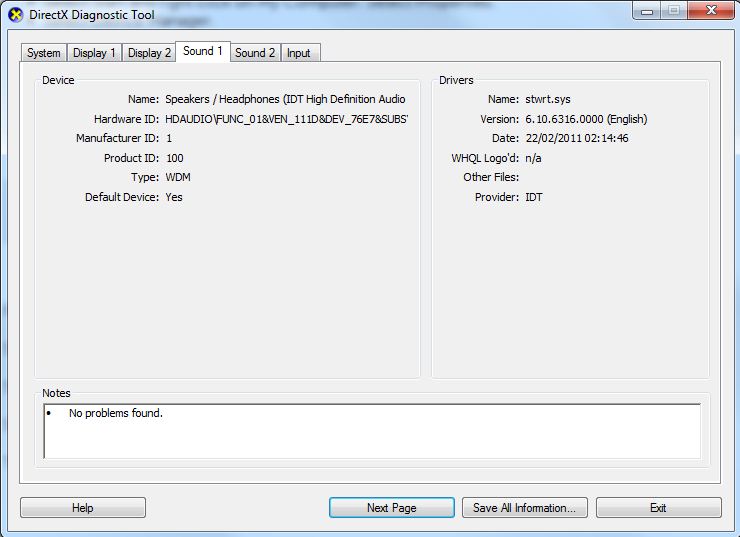
Cách 3: Gắn lại card âm thanh
Nếu sử dụng hệ thống card âm thanh mở rộng, bạn sẽ phải gắn lại card âm thanh để đảm bảo nó được kết nối chính xác với hệ thống. Thực hiện theo các bước dưới đây:
Bước 1: Trong quá trình cài đặt hoặc tháo bỏ bất kỳ phần cứng nào, cần đảm bảo dữ liệu đã được sao lưu đúng cách.
Bước 2: Ngắt toàn bộ kết nối các thiết bị ngoại vi như điện thoại, dây mạng hoặc USB ra khỏi máy tính.
Bước 3: Rút dây nguồn cũng như các thiết bị đính kèm.
Bước 4: Tháo miếng che hệ thống.
Bước 5: Dùng tay xoay chốt giữ card lên phía trên.
Bước 6: Nhẹ nhàng tháo card ra khỏi card PCIe x16, sau đó tháo thẻ ra khỏi đầu nối và hệ thống.
Bước 7: Nhấc card mở rộng PCI ra khỏi đầu nối và tháo ra khỏi hệ thống.
Bước 8: Thực hiện các bước tương tự ở trên để gắn card âm thanh vào hệ thống, đảm bảo nó được kết nối đúng cách với cổng PCIe trên bo mạch chủ.
https://thuthuat.taimienphi.vn/may-tinh-khong-nhan-sound-driver-44255n.aspx
Bài viết trên đây Taimienphi.vn vừa hướng dẫn bạn một số cách sửa lỗi máy tính không nhận sound driver, dẫn tới máy tính mất âm thanh. Ngoài ra bạn đọc có thể tham khảo thêm một số bài viết khác đã có trên Taimienphi.vn để tìm hiểu cách sửa lỗi máy tính không nhận card mạng, máy chiếu và máy in nhé.